So erstellen Sie benutzerdefinierte Designs und fügen sie Ihrem Shop hinzu
Veröffentlicht: 2023-03-28
Hunderte Freebies für Ihr Projekt! Holen Sie sich Ihre Freebies
Das Erstellen neuer Designs für einen Online-Shop ist einer der besten Teile des Geschäfts. Sie können Ihrer Kreativität freien Lauf lassen, wenn Sie benutzerdefinierte Designs erstellen, die Ihr Publikum lieben wird, während Sie sich durch Farbe, Grafiken und Typografie ausdrücken.
Wenn dies bei Ihnen nicht der Fall ist, sind Sie nicht allein. Anstatt einen Designer einzustellen, der sich darum kümmert, lassen Sie sich von uns zeigen, wie einfach es ist, mit Placeit Ihre eigenen Designs zu erstellen und wie Sie diese neuen Designs im Handumdrehen zu Ihrem Shop hinzufügen können!
Lasst uns anfangen!
Inhaltsverzeichnis
- So erstellen Sie benutzerdefinierte Designs mit Placeit
- Passen Sie T-Shirt-Designvorlagen an
- Verwenden Sie Print-on-Demand-Designs und Mockups
- Finden Sie kostenlose Designvorlagen
- So fügen Sie Ihre Designs zu Ihrem E-Commerce-Shop hinzu
- So fügst du einen Eintrag auf Etsy hinzu
- So fügen Sie Produkte zu Shopify hinzu
- So fügen Sie Print-on-Demand-Sites neue Designs hinzu
- 1. Drucken
- 2. Freudenfeuer
- 3. Frühling
- 4. Redbubble
- 5. Gesellschaft6
- 6. Spreadshirt
- 7. Teeöffentlichkeit
- 8. Fadenlos
- Einpacken
- FAQ - So erstellen Sie benutzerdefinierte Designs und fügen sie Ihrem Shop hinzu
So erstellen Sie benutzerdefinierte Designs mit Placeit
Das Erstellen neuer Designs kann viel Spaß machen, aber wenn Sie nicht viel Designerfahrung haben, kann es sehr schnell frustrierend werden. Glücklicherweise bietet Placeit von Envato eine riesige Sammlung anpassbarer Designvorlagen, mit denen Sie jede Art von Design erstellen können.
Erstellen Sie alles, von Bekleidungsdesigns und Buchumschlägen bis hin zu Social-Media-Beiträgen und Visitenkarten! Alle Vorlagen sind super einfach anzupassen, aber bevor Sie überwältigt werden, sind wir hier, um Sie durch sie zu führen!
So verwenden Sie die Designvorlagen von Placeit
Wenn Sie das Video derzeit nicht ansehen können, gehen Sie folgendermaßen vor:
- Gehen Sie zu Placeit und bewegen Sie den Mauszeiger über Designs im Dropdown-Menü.
- Durchsuchen Sie die Designkategorien und ihre Unterkategorien, bis Sie den Designtyp gefunden haben, den Sie erstellen möchten. Klicken Sie auf die Unterkategorie, um unsere Vorlagenbibliothek anzuzeigen.
- Blättern Sie durch die Designs auf Ihrem Bildschirm oder verwenden Sie die Filter auf der linken Seite, um Ihre Suche einzugrenzen.
- Wenn Sie ein Design finden, das Ihnen gefällt, klicken Sie darauf, um mit der Anpassung zu beginnen.
- Sobald Sie sich auf dem Bearbeitungsbildschirm befinden, können Sie den Text ändern, Schriftarten für Ihren Text auswählen und Farben dafür auswählen. Fügen Sie bei Bedarf zusätzliche Textfelder hinzu.
- Wählen Sie als Nächstes eine Grafik aus oder laden Sie Ihre eigene hoch. Wählen Sie Farben für Ihre Grafik, um ihr eine einzigartige Note zu verleihen.
- Wählen Sie schließlich einen Hintergrund (Farbe, Bild oder Muster, je nach Vorlage). Denken Sie daran, dass Sie Ihre Grafik mit einem transparenten Hintergrund herunterladen können, um einen völlig nahtlosen Look für Bekleidungs- und Druckprodukte zu erhalten.
- Sie sind bereit zum Herunterladen! Sie haben jetzt ein einzigartiges Design, das bereit ist, geteilt zu werden!
Befürchten Sie, dass Ihre Designs beim Entwerfen mit Vorlagen nicht einzigartig aussehen? Erfahren Sie, wie Sie Designs erstellen, die nicht wie Vorlagen aussehen!
Passen Sie T-Shirt-Designvorlagen an
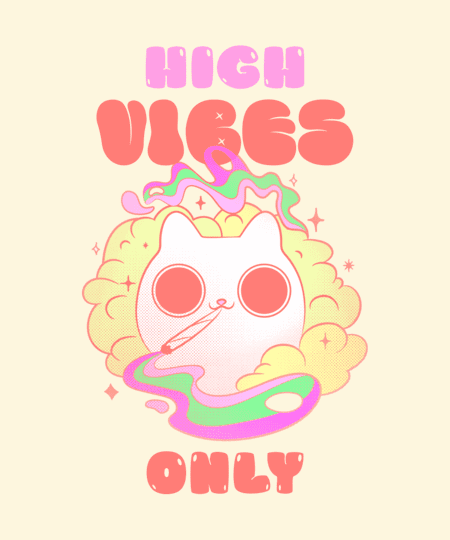
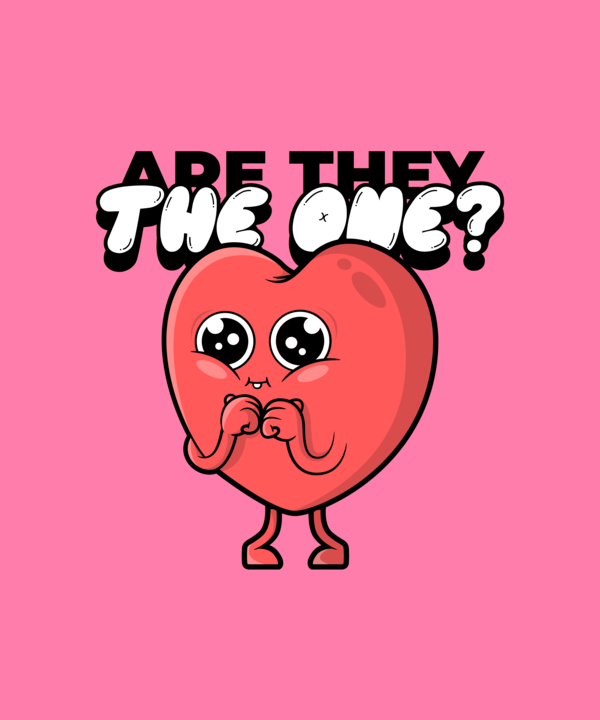

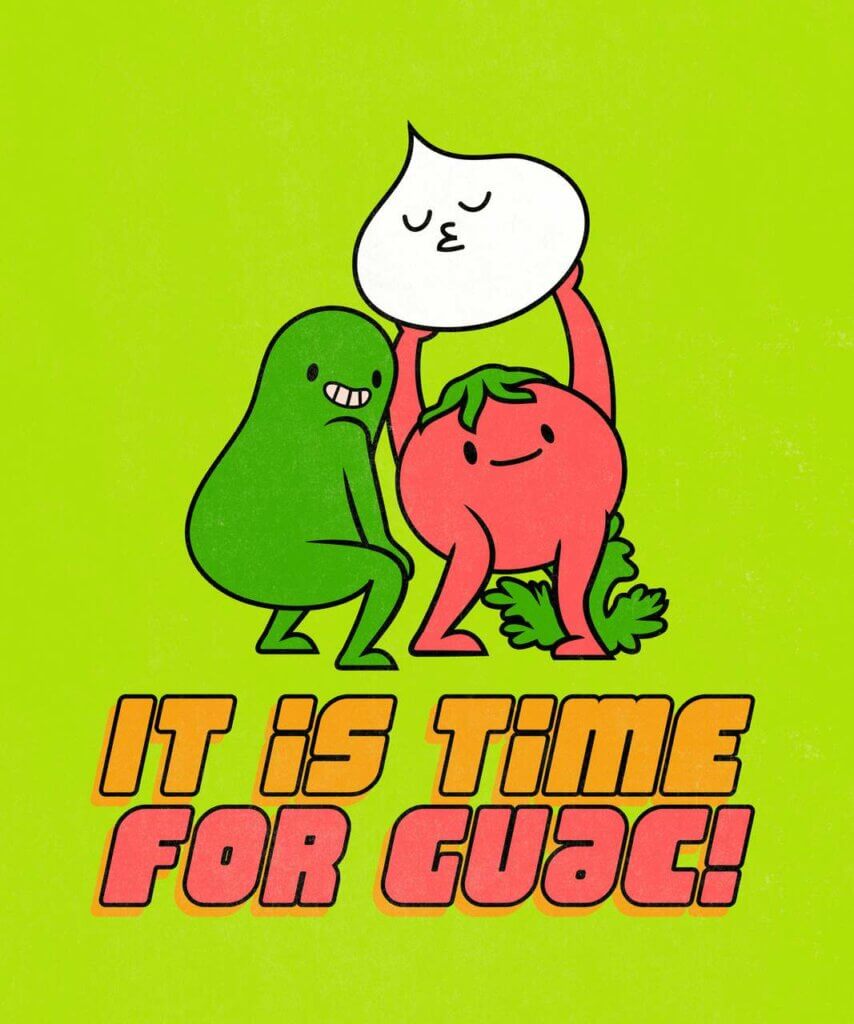

Für Bekleidungsverkäufer, die Merch kreieren möchten, das auffällt und treue Kunden anzieht, haben wir alle Arten von Bekleidungsdesigns! Schauen Sie sich unsere ständig wachsende Bibliothek mit T-Shirt-Designvorlagen an, die alle Arten von Hobbys, Feiertagen, Ästhetik und aktuellen Ereignissen abdecken.
Auch wenn wir sie T-Shirt-Designs nennen, können sie verwendet werden, um alle Arten von Kleidungsstücken und Drucksachen individuell zu gestalten, also beschränken Sie sich nicht nur auf T-Shirts.
Sie wissen nicht, welche Arten von Designs Sie für Ihren Shop erstellen sollen? Schauen Sie sich diesen T-Shirt-Ideenkalender mit Inspirationen für jeden Monat des Jahres an!
Verwenden Sie Print-on-Demand-Designs und Mockups
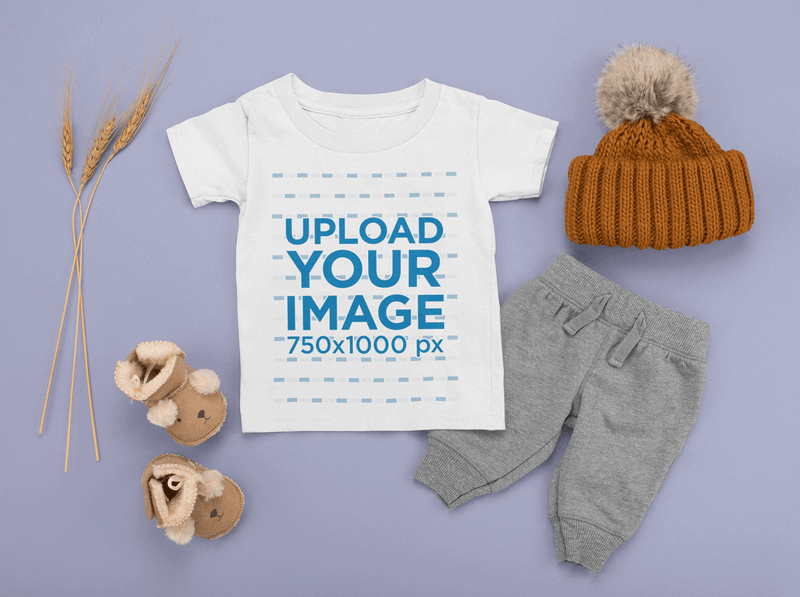




Für Print-on-Demand-Unternehmer haben wir alles, was Sie brauchen, um Ihre Marke zum Erfolg zu führen. Wir haben nicht nur trendige Designvorlagen für Ihre Bekleidungsdesigns, sondern auch eine riesige Bibliothek mit Modellen, um Ihre Designs zu bewerben, und jede Menge Social-Media-Vorlagen, um Ihre Marke zu vermarkten! Sehen Sie sich alle unsere POD-Vorlagen an.
Mit dem Logo Maker von Placeit können Sie sogar ein Logo für Ihre Marke erstellen. Egal, was Ihre Nische ist, Sie werden finden, was Sie für alle Ihre Print-on-Demand-Anforderungen benötigen.
Finden Sie kostenlose Designvorlagen
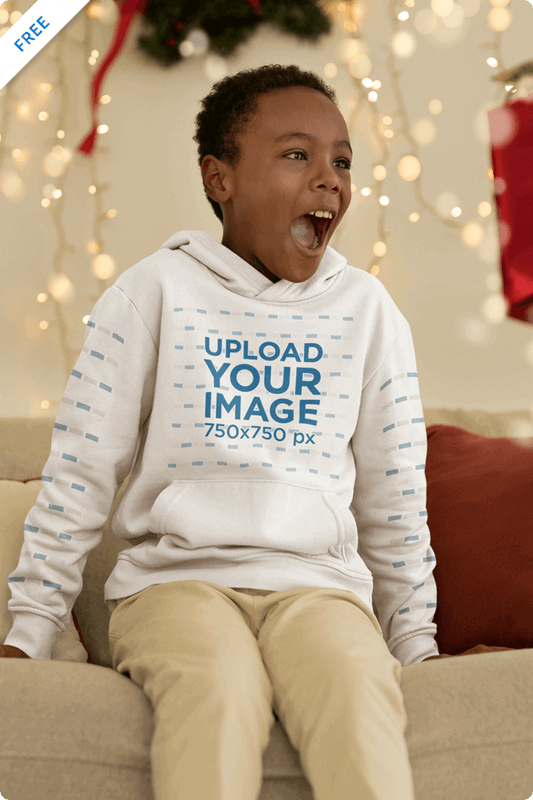


Bevor wir dazu kommen, wie Sie Ihre neuen Designs zu Ihrem Shop hinzufügen können, möchten wir Sie nur wissen lassen, dass wir auch jede Menge kostenlose Vorlagen zur Verfügung haben. Sie können alles finden, von kostenlosen T-Shirt-Designvorlagen bis hin zu kostenlosen Modellen und sogar kostenlosen Videovorlagen, mit denen Sie sich von der Konkurrenz abheben können.
Die kostenlosen Vorlagen werden jeden Monat aktualisiert. Wenn Sie also etwas sehen, das Sie möchten, schnappen Sie es sich, bevor es weg ist. Schauen Sie jeden Monat vorbei, um zu sehen, welche Werbegeschenke hinzugefügt wurden!
So fügen Sie Ihre Designs zu Ihrem E-Commerce-Shop hinzu
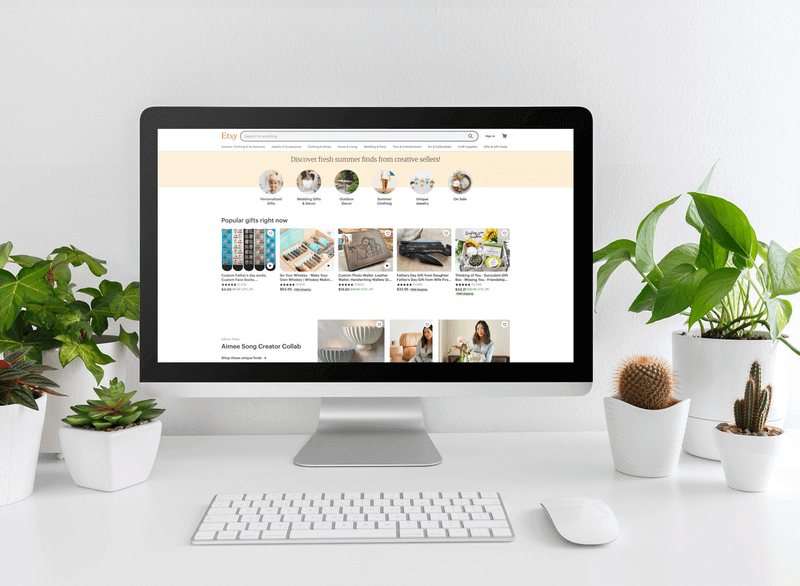
Wenn Ihr neues Design fertig ist, ist es an der Zeit, es Ihrem Shop hinzuzufügen!
Bevor Sie Ihrem E-Commerce-Shop ein flaches Bild Ihres Designs hinzufügen, hören Sie auf! Wenn Sie gedruckte Artikel in einem E-Commerce-Shop oder auf einem Marktplatz verkaufen, werden Mockups Ihr bester Freund sein. Ihre Designs werden für Kunden viel verlockender sein, wenn sie sie auf dem Artikel sehen können, den Sie verkaufen.
Sie können Ihre Artikel drucken und ein Fotoshooting machen, um Bilder Ihrer Designs in Aktion zu bekommen, aber das kann teuer und zeitaufwändig sein. Die Alternative besteht darin, Ihre Designs auf Mockups zu platzieren. Mit den Modellen von Placeit erhalten Sie jedes Mal ein nahtloses Ergebnis. Tatsächlich sehen Mockups genauso großartig und realistisch aus, als ob Sie ein ausgewachsenes Fotoshooting hätten.
So fügst du einen Eintrag auf Etsy hinzu
Wenn du bereits einen Etsy-Shop hast, ist das Hinzufügen eines neuen Angebots mit deinem neuesten Design ganz einfach. Folgen Sie einfach diesen einfachen Schritten:
- Melde dich bei deinem Etsy-Konto an und klicke aufShop-Manager– das kleine Shop-Symbol neben deinem Foto.
- Klicken Sie für wiederkehrende Verkäufer auf der linken Seite auf die OptionListings. Wenn du ein neuer Verkäufer auf Etsy bist, musst du dich als Verkäufer registrieren und deinen Shop einrichten.
- Klicken Sie nun oben auf die OptionEintrag hinzufügen.
- Fügen Sie als Nächstes Fotos und/oder Videos des Produkts mit Ihrem Design hinzu. Klicken Sie aufFoto hinzufügenund laden Sie so viele Bilder hoch, wie Sie benötigen, um Kunden einen gründlichen Blick auf Ihr Produkt zu ermöglichen.
- Nachdem Sie Ihre Fotos hochgeladen haben, ist es an der Zeit, das Miniaturbild für Ihren Eintrag auszuwählen. Das wird das sein, was die Leute zuerst sehen, also mach es gut! Um ein Miniaturbild auszuwählen, ziehen Sie das Bild einfach auf den ersten Bildplatz.
- Als nächstes ist es Zeit, die schriftlichen Informationen auszufüllen. Verwenden Sie Ihr SEO-Wissen, um einen klaren und aussagekräftigen Titel für Ihren Eintrag und eine Beschreibung zu schreiben. Sie müssen auch eine Kategorie für das Element auswählen, Tags hinzufügen, entscheiden, ob Benutzer das Element anpassen können usw.
- Legen Sie danach den Preis für den Artikel fest. Sie können auch zusätzliche Informationen wie Umsatzsteuer, SKU-Nummern und andere technische Details eingeben.
- Richten Sie als Nächstes die Versandoptionen für den Artikel ein.
- Endlich können Sie Ihren Eintrag veröffentlichen! Bevor Sie dies tun, sehen Sie sich Ihren Eintrag in der Vorschau an, um sicherzustellen, dass er korrekt ist. Sobald es fertig ist, kannst du das Angebot speichern oder es in deinem Shop veröffentlichen. Es kann bis zu 24 Stunden dauern, bis sie angezeigt wird. Seien Sie also geduldig.
So fügen Sie Produkte zu Shopify hinzu
Das Hinzufügen eines neuen Designs zu Ihrer Shopify-Storefront ist ein Kinderspiel. Befolgen Sie diese grundlegenden Schritte, um Ihr neuestes Design nach vorne und in die Mitte zu bringen!
- Melden Sie sich bei Ihrem Shopify-Konto an und navigieren Sie zur Admin-Seite.
- Klicken Sie im Menü aufProdukteund dann auf die SchaltflächeProdukt hinzufügenoben rechts in Ihrem Fenster.
- Auf diesem Bildschirm können Sie mit der Eingabe Ihrer Produktinformationen und -details beginnen. Fügen Sie einen Produktnamen/Titel und eine Beschreibung hinzu.
- Laden Sie darunter Bilder und Videos hoch, die Ihr neues Design zeigen.
- Fügen Sie als Nächstes einen Preis für den Artikel hinzu. Sie sehen auch Optionen zum Erheben von Steuern auf den Artikel, ein Feld für den ursprünglichen Preis von Verkaufsartikeln und die Kosten pro Artikel für Wiederverkäufer.
- Wenn es sich bei dem Artikel um einen physischen Artikel handelt, müssen Sie als Nächstes das entsprechende Kontrollkästchen dafür aktivieren und die Versandinformationen eingeben.
- Wenn Sie dasselbe Produkt in mehreren Farben oder Größen verkaufen, müssen Sie die Informationen zu Varianten ausfüllen.
- Jetzt können Sie eine Vorschau sehen, wie Ihr Eintrag in einem SERP aussehen wird, und wenn Sie damit nicht ganz zufrieden sind, können Sie zurückgehen und die Informationen auf der Produktseite ändern, bis sie richtig sind.
- Scrollen Sie als Nächstes wieder nach oben und wählen Sie auf der rechten Seite die Vertriebskanäle aus, über die Sie dieses Produkt verkaufen möchten, den Produkttyp und den Anbieter. Sie können auch ein Produkt zu einer Kategorie hinzufügen, sodass es mit ähnlichen Produkten in Ihrem Shop gruppiert wird, und Tags hinzufügen, die es Käufern erleichtern, nach Ihrem Produkt zu suchen.
- Wenn Sie fertig sind, scrollen Sie zurück zum Anfang der Seite und setzen Sieden ProduktstatusaufAktiv. Klicken Sie auf die grüne SchaltflächeSpeichern, um Ihr Produkt zu veröffentlichen, und Sie sind fertig!
So fügen Sie Print-on-Demand-Sites neue Designs hinzu

Dein Unternehmen auf Print-on-Demand-Weise zu gründen, ist eine großartige Idee, besonders wenn du es gerade erst ausprobiert hast oder im Moment nicht viel in deine Marke investieren kannst. Sie können immer noch großartige Designs erstellen und sie über Merch verkaufen, aber Sie haben möglicherweise nicht die Freiheit, Ihre eigenen Bilder oder Mockups zu verwenden.
Viele POD-Plattformen haben ihre eigene Standardkleidung und Druckmodelle, die sie verwenden, um Ihre Designs anzuzeigen. Sie können wählen, ob Sie Ihre Designs auf einer beliebigen Anzahl von Produkten im Produktkatalog von POD verkaufen möchten. T-Shirts und andere Kleidungsstücke sind ziemlich Standard, aber Sie können Ihre Designs auch Artikeln wie Tassen, Schuhen und sogar Haushaltswaren hinzufügen.
Finden Sie unten Ihre bevorzugte POD-Plattform, damit wir Sie durch das Hinzufügen Ihrer neuesten Designs zu Ihrer Schaufensterfront oder Ihrem Geschäft führen können.
Sie sind sich nicht sicher, welche POD-Plattform für Ihre Marke am besten geeignet ist? Sehen Sie sich diesen endgültigen Leitfaden auf den besten Print-on-Demand-Websites an.
1. Drucken
Printify funktioniert nicht wie die meisten anderen PODs, da Sie Ihr Printify-Konto mit einem bereits bestehenden Shop auf einer anderen Plattform wie Shopify oder Etsy verbinden müssen.

So fügen Sie ein Design zu Printify hinzu
- Melden Sie sich bei Ihrem Prinitfy-Konto an und klicken Sie im Hauptmenü aufKatalog.
- Wählen Sie die Art des Produkts, auf dem Sie Ihr Design platzieren möchten, und wählen Sie den Druckdienstleister aus, der am besten zu Ihrem Unternehmen passt.
- Klicken Sie anschließend auf die SchaltflächeDesign startenfür den von Ihnen ausgewählten Druckanbieter.
- Stellen Sie sicher, dass Ihre Bilddatei die Druckdateianforderungen von Printify erfüllt. Wenn dies der Fall ist, können Sie die Datei per Drag & Drop auf das T-Shirt-Bild ziehen oder auf die grüne Schaltfläche mit der AufschriftDesign hinzufügenklicken.
- Jetzt positionieren und skalieren Sie Ihr Design, bis es so aussieht, wie Sie es möchten. Je nachdem, welchen Druckanbieter Sie ausgewählt haben, können Sie möglicherweise Designs auf der Vorder-, Rückseite und dem Ärmel des Produkts hinzufügen.
- Klicken Sie anschließend aufPreise und Varianten,um die Farben und Konfektionsgrößen auszuwählen, in denen Ihr Produkt erhältlich sein soll.
- Sobald Ihr Artikel fertig ist, klicken Sie auf die OptionVorschau, um zu sehen, wie Ihr Endprodukt aussieht. Wenn alles gut aussieht, klicken Sie auf die SchaltflächeProdukt speichern.
- Von hier aus können Sie den Eintrag bearbeiten. Wählen Sie ein Titelbild, bearbeiten Sie den Titel Ihres Eintrags, ändern Sie die Beschreibung und legen Sie Ihren Preis fest. Denken Sie daran, Ihr SEO-Wissen zu nutzen, um einen überzeugenden Titel und eine überzeugende Beschreibung zu erstellen.
- Wenn Sie mit den Änderungen fertig sind, können Sie aufVeröffentlichenklicken, um Ihr neues Design in Ihrem Shop zu veröffentlichen, oder einfach Ihren Entwurf speichern und später veröffentlichen.
Und das ist es! Ihr neues Produkt ist live und bereit zum Verkauf!
2. Freudenfeuer
Was Bonfire einzigartig macht, ist, dass es sich darauf konzentriert, Einzelpersonen und Organisationen die Tools bereitzustellen, die sie benötigen, um eine Spendenaktion durch den Verkauf von Merch durchzuführen. Jeder kann Merch auf Bonfire verkaufen, aber hier funktionieren die Dinge etwas anders.
Zu Beginn können Sie eine Kampagne einrichten, die zwischen 7 und 21 Tagen laufen kann, und Sie werden gebeten, ein Verkaufsziel für die Kampagne festzulegen. Sobald Sie das Ende Ihrer Kampagne erreicht haben, werden Ihre Kleidungsstücke gedruckt und an die jeweiligen Käufer gesendet.
So fügen Sie ein Design zu Bonfire hinzu
- Melden Sie sich bei Bonfire an und gehen Sie zu Ihrem Dashboard.
- Klicken Sie im linken Menü aufKampagnenund dann auf die grüne SchaltflächeLoslegen.
- Wählen Sie als Nächstes die Elemente aus, auf denen Sie Ihr Design platzieren möchten. Bei Bonfire kannst du bis zu 9 Produkte auswählen, also wähle mit Bedacht.
- Nachdem Sie Ihre Produkte ausgewählt haben, klicken Sie auf die verschiedenen Anpassungsoptionen. Mit diesen können Sie Ihren Kleidungsstücken Text hinzufügen, eine Grafik aus der Grafikbibliothek hinzufügen oder Ihr individuelles Design hochladen.
- Wenn Sie ein benutzerdefiniertes Design hinzufügen, stellen Sie sicher, dass Ihr Design den Dateirichtlinien von Bonfire entspricht. Wenn Sie fertig sind, klicken Sie auf die SchaltflächeHochladen, um eine Vorschau Ihres Designs auf den Kleidungsstücken anzuzeigen. Positionieren und skalieren Sie Ihr Design innerhalb des bedruckbaren Bereichs, bis es genau richtig ist. Wenn Sie fertig sind, klicken Sie oben auf dem Bildschirm auf die SchaltflächeWeiter.
- Klicken Sie im Pop-upauf Verkauf startenund richten Sie Ihre Kampagne ein. Sie können entscheiden, wann Bestellungen versandt werden sollen, Ihren Umsatz schätzen und einen Preis für jeden Artikel festlegen. Sie können Ihre geschätzten Gewinne sehen und wenn alles gut aussieht, klicken Sie auf die SchaltflächeWeiter.
- Auf diesem Bildschirm werden Sie aufgefordert, den Kampagnentyp auszuwählen, den Sie durchführen, die Länge Ihrer Kampagne festzulegen und Tags zur Beschreibung Ihrer Kampagne auszuwählen.
- Auf dem nächsten Bildschirm sehen Sie eine Vorschau Ihrer Produktseite. Hier können Sie einen Titel für Ihre Kampagne erstellen, eine Beschreibung der Kampagne schreiben und die URL der Produktseite aktualisieren. Am unteren Rand des Bildschirms können Sie auch weitere Informationen über die Kampagne hinzufügen und sogar Fotos und Videos einfügen.
- Wenn Ihre Seite fertig ist, klicken Sie oben auf der Seite auf die grüneStartschaltfläche. Sie erhalten ein Popup-Fenster, in dem Sie aufgefordert werden, Ihre Kampagne zu bestätigen und zu starten.
Ihre Kampagne ist live und bereit, Ihre Käufer zu beeindrucken!
3. Frühling
Spring (ehemals Teespring) ist aufgrund seiner Benutzerfreundlichkeit und seines großen Publikums eine sehr beliebte Option für POD-Verkäufer. Sie haben auch einen riesigen Produktkatalog, sodass Sie sicher die Produkte finden, die Sie verkaufen möchten.
Egal, ob Sie ein Künstler sind, der Ihre Kunst auf neuen Produkten verkaufen oder individuelle T-Shirts für Ihr Unternehmen erstellen möchte, Spring ist eine großartige Option!
So fügen Sie Spring ein Design hinzu
- Melden Sie sich bei Ihrem Spring-Konto an und klicken Sie in Ihrem Dashboard oben auf Ihrem Bildschirm auf die SchaltflächeProdukt erstellen.
- Durchsuchen Sie die verfügbaren Artikel und klicken Sie auf den Produkttyp, auf dem Sie Ihr Design platzieren möchten.
- Laden Sie auf dem Bearbeitungsbildschirm Ihr Design hoch, ändern Sie die Größe und positionieren Sie es an der gewünschten Stelle.
- Wählen Sie danach Produktfarben und legen Sie einen Preis für den Artikel fest. Sie können Ihre Gewinnmarge sehen, wenn Sie die Preise ändern. Wenn Sie fertig sind, klicken Sie unten auf dem Bildschirm auf die SchaltflächeWeiter.
- Wählen Sie nun die zusätzlichen Produkte aus, auf denen Sie Ihr Design platzieren möchten. Spring bietet alle möglichen Artikel, von Standard-T-Shirts und -Kleidung bis hin zu spezielleren Artikeln wie Badematten und Apple Watch-Armbändern, aber Sie können nur bis zu 15 Produkte auswählen.
- Wenn Sie die Produkte für Ihren Eintrag ausgewählt haben, klicken Sie auf die SchaltflächeWeiter.
- Jetzt können Sie einen Titel und eine Beschreibung für Ihren Eintrag eingeben. Fügen Sie ein benutzerdefiniertes URL-Handle hinzu und legen Sie die Sichtbarkeit Ihres Eintrags fest.
- Wenn Sie fertig sind, klicken Sie unten auf der Seite auf die Schaltfläche„Angebot starten“, um Ihr Angebot zu veröffentlichen.
Einfacher geht es nicht! Ihr Angebot ist jetzt live und Sie können sogar Muster Ihres Produkts bestellen, um sicherzustellen, dass die Qualität stimmt.
4. Redbubble
Für unabhängige Künstler, die zusätzliches Geld verdienen möchten, ist Redbubble die perfekte Option. Diese australische Print-on-Demand-Plattform verfügt über die Tools, die Sie benötigen, um Ihre Kunst auf einfachste Weise zu verkaufen.
Natürlich müssen Sie kein Künstler sein, um auf Redbubble zu verkaufen. Sie brauchen einfach etwas Kreativität und originelle Designs, um loszulegen.
So fügst du ein Design zu Redbubble hinzu
- Melden Sie sich bei Ihrem Konto an und klicken Sie auf das Symbol mit Ihrem Bild. Klicken Sie im Dropdown-Menü auf die SchaltflächeVerkaufen Sie Ihre Kunst.
- Klicken Sie unter der OptionProdukte erstellenaufDesigns hinzufügen.
- Klicken Sie anschließend aufNeue Arbeit hochladenund wählen Sie Ihre Bilddatei aus.
- Jetzt können Sie einen Titel und eine Beschreibung für Ihr Design eingeben und einige Tags hinzufügen. Scrollen Sie nach unten, um Ihr Design auf verschiedenen Produkten zu sehen.
- Klicken Sie aufAktivierenoderDeaktivieren,um die Produkte auszuwählen, die Sie mit Ihrem Design verkaufen möchten.
- Klicken Sie auf die SchaltflächeBearbeitenunter den Produkten, auf denen Sie Ihr Design platzieren möchten, um weitere Anpassungsoptionen anzuzeigen. Wählen Sie den Stil des Produkts, ändern Sie die Größe Ihres Bildes, verschieben Sie Ihr Design, wählen Sie eine Farbe für das Kleidungsstück und passen Sie die Rückseite an. Wenn Sie mit den Anpassungen fertig sind, klicken Sie unten auf die Schaltfläche„Änderungen anwenden“.
- Wenn Sie mit der Auswahl der Produkte fertig sind, scrollen Sie zum Ende der Seite, um einige Details einzugeben. Wenn Sie fertig sind, klicken Sie auf die SchaltflächeArbeit speichern.
Sie sind bereit! Ihr Kunstwerk wurde hochgeladen und Sie können es auf allen Produkten sehen, die Sie dafür ausgewählt haben.
5. Gesellschaft6
Society6 ist deine POD-Plattform für Künstler. Sie sind bekannt für ihre erstklassige Kunst, die von talentierten Künstlern produziert wird, die sich über eine Reihe von Medien erstrecken. Sie können Ihre Kunstwerke auf eine Reihe von Produkten anbringen, darunter Leinwände und Wandteppiche, und diese über Ihren Künstlershop verkaufen.
Wie man ein Design zu Society hinzufügt6
- Melden Sie sich bei Ihrem Konto an und klicken Sie aufVerkaufenin der oberen rechten Ecke der Seite.
- Stellen Sie sicher, dass Ihr Bild die Dateianforderungen erfüllt. Wenn dies der Fall ist, ziehen Sie Ihre Bilddatei per Drag & Drop in den bereitgestellten Bereich.
- Als nächstes gib deinem Design einen Titel und eine Beschreibung und füge einige Tags hinzu. Wenn Sie damit fertig sind, klicken Sie auf die SchaltflächeWeiter, um Produkte zu erstellen.
- Society6 bewertet die Pixelabmessungen Ihrer Datei und fügt sie den dafür sinnvollen Produkten hinzu. Durchsuchen Sie die verfügbaren Produkte und verwenden Sie den Schalter, um die Produkte zu aktivieren, auf denen Sie Ihr Design platzieren möchten. Sie können bei jedem dieser Produkte auf „Bearbeiten“ klicken, um Ihr Bild neu zu positionieren.
- Jetzt ist es an der Zeit, einen Preis für Ihre Produkte festzulegen. Sie können sehen, wie viel Sie von jedem Verkauf profitieren, damit Sie die beste Preisentscheidung treffen können.
- Wenn Ihr Produkt fertig eingerichtet ist, klicken Sie schließlich auf die Schaltfläche„Veröffentlichen“. Beachten Sie, dass es bis zu 30 Minuten dauern kann, bis Ihr Produkt in Ihrem Shop angezeigt wird.
Ta-da! Ihr neues Design ist veröffentlicht und bereit, Ihr Publikum zu beeindrucken!
6. Spreadshirt
Spreadshirt ist eine riesige Print-on-Demand-Plattform, die über 200 anpassbare Produkte anbietet, auf denen Ihre Designs großartig aussehen würden. Sie sind auch bekannt für ihre umweltfreundliche Produktion, faire Beschäftigungspraktiken und transparente Herstellungsmethoden.
Spreadshirt bietet Ihnen die Möglichkeit, in Ihrem eigenen Geschäft oder auf dem Marktplatz zu verkaufen. Dies liegt an Ihnen und Ihren Geschäftszielen.
So fügst du ein Design zu Spreadshirt hinzu
- Sobald Sie eingeloggt sind, klicken Sie oben auf Ihrem Bildschirm auf die Schaltfläche„Verkauf starten“.
- Wählen Sie, wo Sie Ihr Design verkaufen möchten: den Marktplatz oder Ihren eigenen Spreadshop. Wir wählen den Marktplatz für diesen Rundgang.
- Vergewissern Sie sich, dass Ihre Designdatei die Anforderungen erfüllt, und klicken Sie dann aufDurchsuchen, um Ihr Design hochzuladen.
- Sobald Ihr Design geladen ist, klicken Sie darauf, um mit der Auswahl der Produkte zu beginnen, auf denen Sie es platzieren möchten.
- Klicken Sie aufAlle Produkte, um den gesamten Spreadshirt-Katalog anzuzeigen. Sie können Ihre Suche nach Kategorie und verfügbaren Farben eingrenzen. Um Ihr Design auf einem Artikel anzubringen, verwenden Sie einfach den Schalter, um es einzuschalten.
- Wenn Sie mit der Auswahl der Produkte fertig sind, klicken Sie oben auf Ihrem Bildschirm auf die Schaltfläche„Fertig“ und dann auf die Schaltfläche „Weiter“.
- Als Nächstes müssen Sie einen Designnamen, eine Beschreibung und Tags hinzufügen.
- Wenn Sie fertig sind, klicken Sie auf die SchaltflächeErstellen, um Ihr Design zu veröffentlichen!
Machen Sie sich bereit, die Verkäufe zu scheffeln, jetzt wo Ihr Design bereit ist, gekauft zu werden!
7. TeePublic
TeePublic ist ein weiterer POD, der sich auf Kunst konzentriert. Über diese Plattform können Sie Ihre Kunstwerke auf einer Reihe von Produkten platzieren und sie Käufern auf der ganzen Welt zur Verfügung stellen. Wenn jemand auf Ihre Designs stößt und sie liebt, kann er Sie außerdem beauftragen, mehr Kunst für ihn zu erstellen!
So fügen Sie ein Design zu TeePublic hinzu
- Melden Sie sich bei Ihrem Konto an und klicken Sie unterMein KontoaufDesign hochladen.
- Sie können Massen-Uploads durchführen, um Zeit zu sparen, oder ein einzelnes Bild hochladen. Wir entscheiden uns für die Einzelbild-Option. Ziehen Sie Ihr Design per Drag & Drop in den Upload-Bereich oder klicken Sie auf das Feld, um Ihr Design von Ihrem Computer hochzuladen.
- Wenn Sie Ihr Design sehen, scrollen Sie nach unten, um die Details Ihres Designs einzugeben. Geben Sie einen Titel, eine Beschreibung, ein Haupt-Tag und unterstützende Tags ein.
- Scrollen Sie weiter nach unten, um die Produkte auszuwählen, die Sie mit Ihrem Design anpassen möchten. Konfigurieren Sie alle von Ihnen ausgewählten Artikel, indem Sie Ihr Design an der gewünschten Stelle platzieren und Farben für die Produkte auswählen.
- Klicken Sie als Nächstes auf die Schaltfläche„Veröffentlichen“, um Ihr neues Design und Ihre Produkte zum Marktplatz hinzuzufügen!
Vergessen Sie nicht, Ihr neuestes Design mit Ihrem Publikum zu teilen, damit es weiß, wo es zu finden ist!
8. Fadenlos
Threadless ist bekannt für seine unterhaltsamen und kompetitiven Design-Herausforderungen, sodass Sie auf dem Markt definitiv eine starke Konkurrenz haben werden. Sie legen auch großen Wert auf Kunst und hochwertiges Design, also stellen Sie sicher, dass Sie die Designs hochladen, auf die Sie am meisten stolz sind.
So fügen Sie ein Design zu Threadless hinzu
- Melden Sie sich bei Ihrem Konto an und klicken Sie dann auf die OptionKunst verkaufenneben Ihrem Kontobild.
- Klicken Sie im Dashboard Ihres Shops unterArtist Shopim Menü auf der linken Seiteauf Produkt hinzufügen.
- Geben Sie als Nächstes die Details Ihres Produkts ein, einschließlich Produktname und Bild.
- Darunter können Sie verschiedene kundenspezifische Produkte auswählen, die Sie verkaufen möchten, und die entsprechenden Designs für jedes hochladen. Wenn Sie fertig sind, klicken Sie auf die SchaltflächeProdukte erstellen.
- Aktualisieren Sie jetzt Ihren Produkttitel, geben Sie eine Beschreibung ein, fügen Sie eine Meta-Beschreibung hinzu und wählen Sie einige Tags aus.
- Scrollen Sie nach unten, um weitere Produkte anzuzeigen, denen Sie Ihr Design hinzufügen können, und wählen Sie die Produkte aus, die Sie anpassen möchten.
- Wenn Sie fertig sind, scrollen Sie zum Anfang der Seite und verwenden Sie den Umschalter, um Ihr Produkt zu veröffentlichen.
Überprüfen Sie die Seite Ihres Produkts, um sicherzustellen, dass es gut aussieht. Wenn Sie dort sind, schnappen Sie sich den Link und senden Sie ihn an Ihre Kunden!
Einpacken
Print-on-Demand- und E-Commerce-Plattformen sollen den technischen Aufwand für den Betrieb eines Online-Shops abnehmen. Aus diesem Grund können Sie sicher sein, dass das Hinzufügen eines neuen Designs oder Produkts zu Ihrem Shop immer ein einfacher und unkomplizierter Prozess ist, unabhängig von der Plattform, die Sie verwenden.
Hoffentlich hat es dieser Leitfaden einfacher denn je gemacht, Ihre neuesten und besten Designs zu Ihrem Shop hinzuzufügen. Und vergessen Sie nicht, dass die Designvorlagen und Mockups von Placeit dazu da sind, den Betrieb Ihres Online-Shops noch einfacher zu machen!
Teilen Sie uns mit, bei welchen anderen POD-Plattformen wir Ihnen helfen sollen!
